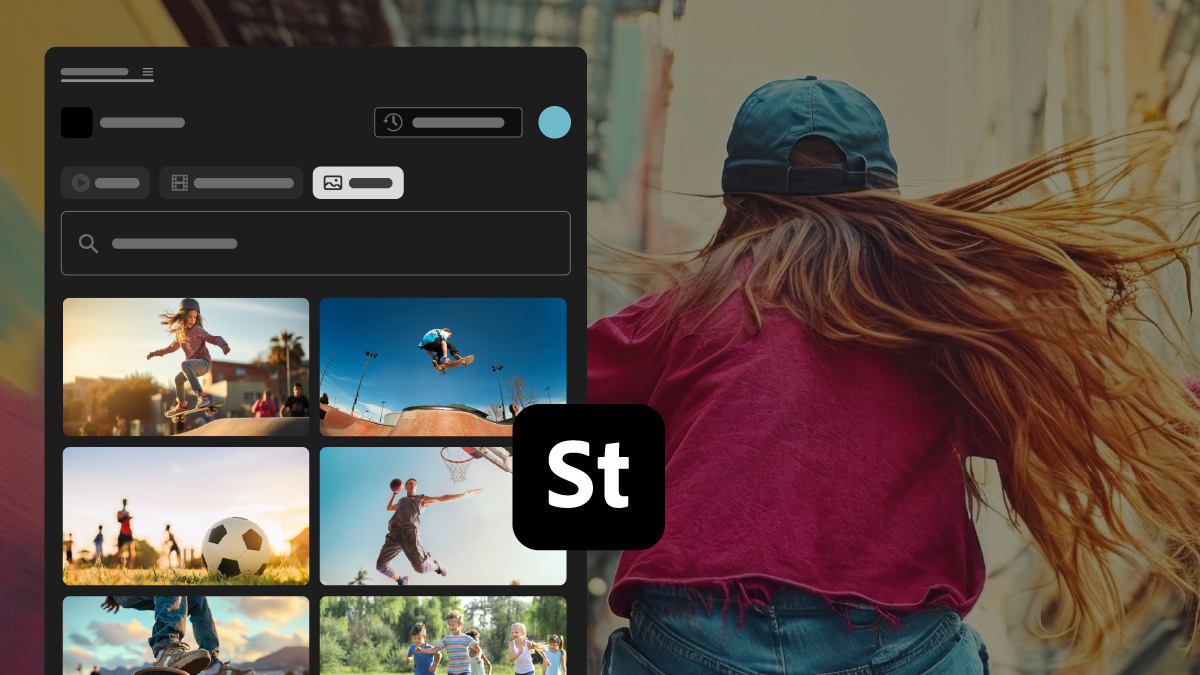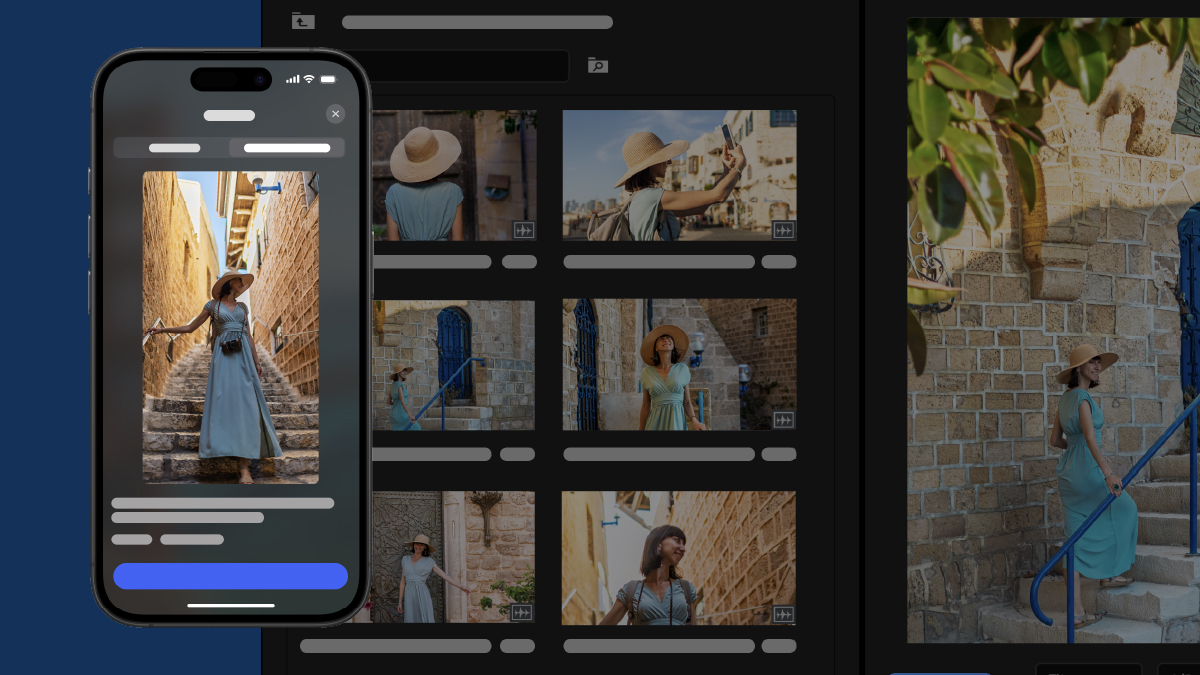Desktop
Ajuda do Premiere para desktop
Novidades do Adobe Premiere
Saiba quais são as novidades na versão mais recente do Adobe Premiere.
Artigos populares
Crie a história perfeita com o Premiere
Encontre as melhores ferramentas de edição de vídeo da categoria no mesmo lugar.